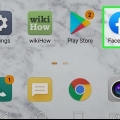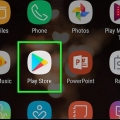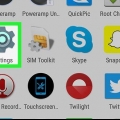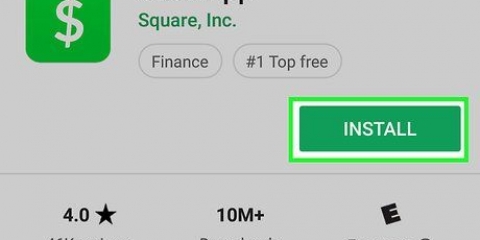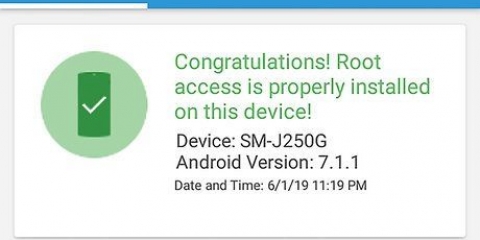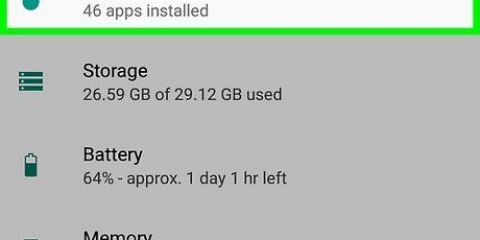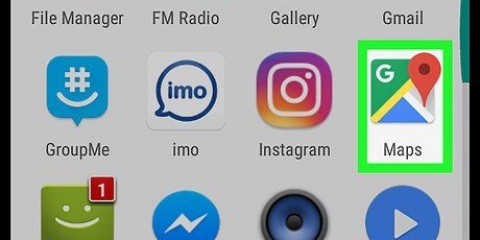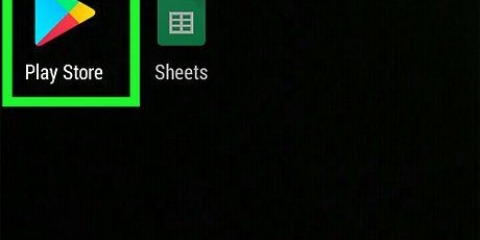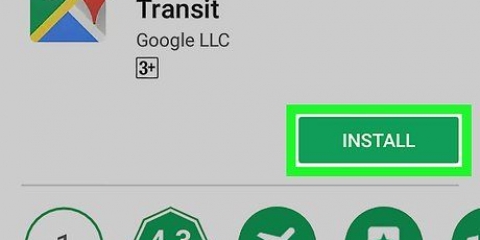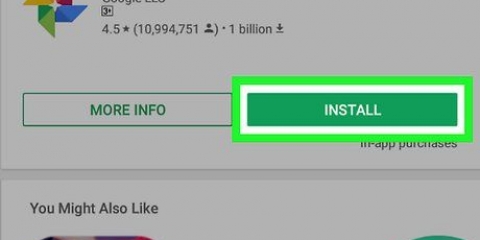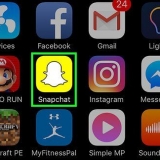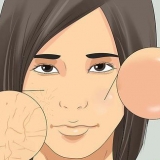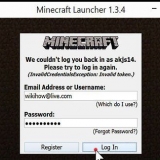Ouvrez le « Play Store » . taper vue intelligente samsung dans la barre de recherche. Appuyez sur l`application « Samsung Smart View ». Appuyez sur « INSTALLER ».












Utiliser smart view sur android
Teneur
Cet article vous apprendra comment utiliser l`application Smart View de Samsung sur un téléphone ou une tablette Android pour diffuser du contenu multimédia sur votre Samsung Smart TV et comment contrôler le téléviseur à partir de votre téléphone.
Pas
Partie 1 sur 3: Configuration de Smart View

1. Connectez votre Samsung Smart TV et votre téléphone Android au même réseau WiFi. Cela garantit que les deux appareils peuvent se connecter.

2. Installez l`application Smart View sur votre téléphone. Pour ce faire, procédez comme suit :

3. Ouvrez Samsung Smart View. C`est l`icône d`un téléviseur avec 4 lignes courbes en dessous. C`est généralement parmi les autres applications sur votre téléphone Android.
Si vous venez d`installer l`application depuis le Play Store, vous pouvez appuyer sur le bouton vert « OPEN » à la place pour démarrer l`application.

4. pressePermis lorsque vous y êtes invité. Vous n`aurez à donner votre autorisation que lorsque vous utiliserez l`application pour la première fois.

5. Sélectionnez le téléviseur Samsung lorsque vous y êtes invité. Si plusieurs téléviseurs sont connectés à votre réseau WiFi, sélectionnez celui que vous souhaitez connecter. Un message apparaîtra sur le téléviseur. Si vous n`avez qu`un seul téléviseur Samsung, il se peut qu`il se connecte automatiquement.

6. SélectionnerPermis à la télé. Cette option apparaîtra en haut de l`écran du téléviseur. Utilisez la télécommande de votre téléviseur et sélectionnez le bouton « Autoriser ».
Certains téléphones Samsung Galaxy se connecteront automatiquement.

sept. Sélectionnez une application TV ou un média à lire. Une fois connecté, vous pouvez sélectionner ce que vous voulez jouer sur votre téléviseur via votre téléphone Android. Vous devriez voir les icônes de toutes les applications Smart TV installées sur votre téléviseur Samsung dans une grille dans l`application Smart View. Appuyez simplement sur une application pour l`ouvrir sur le téléviseur.
Vous pouvez également appuyer sur l`icône de la télécommande dans le coin supérieur droit pour utiliser votre téléphone comme la télécommande de votre téléviseur.
Partie 2 sur 3 : Mise en miroir d`écran/diffusion de votre écran

1. Balayez vers le bas depuis le haut de l`écran d`accueil. Cela ouvrira le panneau de notification en haut de l`écran avec quelques paramètres rapides (par ex. les boutons avec les icônes pour wifi, bluetooth, etc.)

2. Balayez à nouveau vers le bas. Maintenant que le panneau complet est ouvert, vous verrez des paramètres encore plus rapides.

3. presseSmartView ou Casten. Cela ouvrira une liste contextuelle d`appareils auxquels se connecter. Sur certains téléphones Android, cette option est appelée "Screen Mirroring" à la place.
Si vous ne voyez aucune de ces options, vous devrez peut-être balayer vers la droite sur la deuxième page des vignettes de notification.

4. Sélectionnez votre téléviseur. Votre écran Android apparaîtra sur votre téléviseur. Tout ce que vous faites sur votre téléphone sera désormais également à la télévision.
Sur certaines applications, vous pouvez tenir votre téléphone sur le côté pour afficher l`écran de votre téléphone en mode paysage.
Partie 3 sur 3: Casting via une application multimédia

1. Ouvrez l`application que vous souhaitez diffuser sur la Smart TV. Cela peut être YouTube, Hulu, Netflix et toutes sortes d`autres applications.

2. Appuyez sur l`icône Cast dans l`application. L`emplacement de cette icône varie d`une application à l`autre, mais il se trouve généralement dans le coin supérieur droit de l`application. Trouvez un carré d`ondes wifi dans le coin inférieur gauche. Cela ouvrira une fenêtre contextuelle avec une liste d`appareils sur votre réseau auxquels vous pouvez vous connecter.

3. Sélectionnez la Smart TV. Cela connectera l`application à votre téléviseur.

4. Sélectionnez quelque chose à jouer. La vidéo ou la chanson sélectionnée sera lue sur votre téléviseur et non sur votre téléphone, ce qui signifie que vous pouvez toujours utiliser votre téléphone pendant la diffusion.
Articles sur le sujet "Utiliser smart view sur android"
Оцените, пожалуйста статью
Similaire
Populaire